Искусственный интеллект для PDF-резюме: Полное руководство
В современном быстро меняющемся мире способность быстро и эффективно обобщать большие PDF-документы важна как никогда. Инструменты на основе ИИ, такие как Claude AI, предлагают решение, предоставляя краткие резюме, которые экономят время и улучшают понимание. Это руководство объясняет, как использовать Claude AI для обобщения PDF, совершенно бесплатно.
Ключевые моменты
- Узнайте, как использовать Claude AI для бесплатного обобщения PDF.
- Следуйте пошаговому руководству по регистрации и настройке Claude AI.
- Поймите, как загрузить и дать команду Claude AI обобщить ваши PDF-документы.
- Откройте преимущества использования ИИ для обобщения документов.
- Получите советы по оптимизации запросов на обобщение для достижения лучших результатов.
- Узнайте, как сохранить обобщённые ИИ документы на рабочий стол.
Начало работы с Claude AI для обобщения PDF
Зачем использовать ИИ для обобщения PDF?
Обобщение PDF с помощью ИИ имеет множество преимуществ по сравнению с ручными методами. Во-первых, это всё о временной эффективности; алгоритмы ИИ могут обрабатывать документы намного быстрее, чем человек. То, что вручную заняло бы часы или дни, ИИ выполняет за секунды. Кроме того, ИИ сохраняет объективность, минимизируя личные предубеждения в резюме. Он использует последовательные критерии для всех документов, обеспечивая справедливые и надёжные результаты. И не забывайте о точности — ИИ фиксирует ключевые детали, что критически важно в длинных документах, где важная информация может быть легко упущена. С Claude AI все эти преимущества доступны бесплатно.
Шаг 1: Доступ к Claude AI
Прежде всего, вам нужно перейти к Claude AI. Просто откройте веб-браузер и введите «Claude AI» в поисковую строку Google. Официальный сайт должен появиться первым в результатах. Убедитесь, что URL — claude.ai, чтобы избежать фишинговых сайтов. На главной странице вы можете начать процесс регистрации и подготовиться к использованию ИИ для ваших нужд по обобщению PDF.
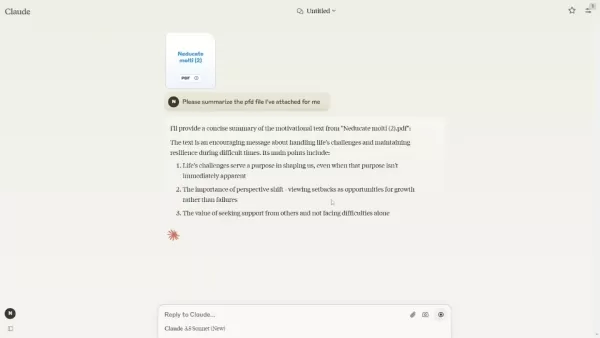
Шаг 2: Регистрация аккаунта Claude AI
На главной странице Claude AI вам нужно создать аккаунт, чтобы получить доступ к его функциям. Найдите кнопку регистрации — её трудно не заметить. Вы можете зарегистрироваться, используя аккаунт Google для быстрого доступа, или выбрать традиционный способ с электронной почтой. Если вы выберете регистрацию по электронной почте, введите адрес и следуйте подсказкам. Вскоре вы получите письмо с подтверждением от Claude AI. Просто щёлкните по ссылке в письме, чтобы подтвердить аккаунт и перейти к следующему шагу.

Шаг 3: Подтверждение аккаунта
После нажатия на ссылку подтверждения в письме вы вернётесь на платформу Claude AI, чтобы завершить процесс подтверждения. В зависимости от мер безопасности, возможно, потребуется ввести код, отправленный на вашу почту или телефон. Введите код и нажмите «подтвердить адрес электронной почты». Возможно, потребуется также ввести номер телефона для дополнительной верификации. Подтвердите, что вам больше 18 лет, и запросите ещё один код, если это необходимо. Этот многоступенчатый процесс подтверждения обеспечивает безопасность вашего аккаунта. Помните, без подтверждённого аккаунта вы не сможете использовать Claude AI для обобщения PDF.
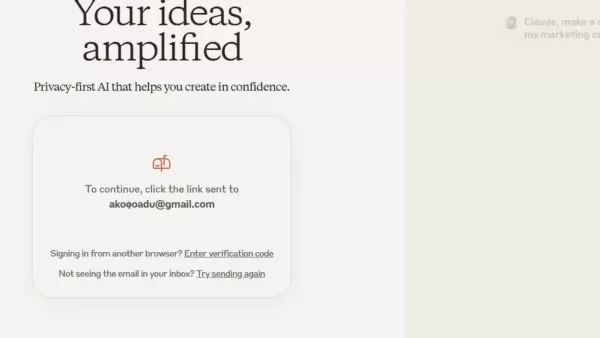
Настройка параметров Claude AI
Шаг 4: Настройка профиля
После подтверждения аккаунта Claude AI попросит вас настроить профиль. Здесь вы вводите своё имя и другие необязательные данные для персонализации опыта. Просто введите своё имя в поле «Приятно познакомиться, я…», нажмите кнопку отправки и согласитесь с условиями сервиса Anthropic. Настройка профиля адаптирует ИИ к вашим потребностям, подготавливая вас к лёгкому обобщению PDF.
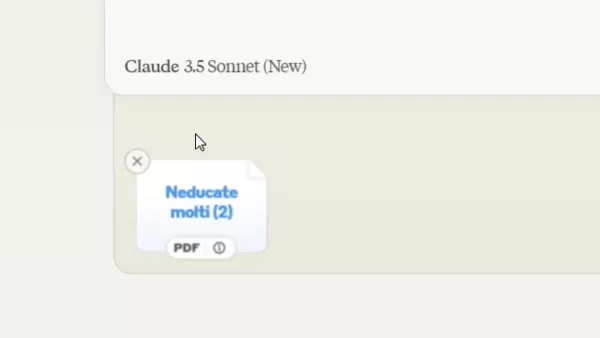
Шаг 5: Загрузка PDF-файла в Claude AI
Теперь пора загрузить ваш PDF. Найдите кнопку или иконку загрузки на интерфейсе, нажмите на неё и выберите файл на вашем компьютере. Выберите PDF и нажмите «открыть», чтобы загрузить его в Claude AI. Убедитесь, что файл соответствует ограничениям по размеру. После загрузки PDF готов к обобщению. Этот простой процесс делает использование ИИ для ваших PDF-потребностей лёгким.

Шаг 6: Команда Claude AI для обобщения
С загруженным PDF пора указать Claude AI, что делать. Используйте поле ввода текста, чтобы ввести команду, например: «Пожалуйста, обобщите прикреплённый PDF-файл для меня». Затем нажмите кнопку отправки или Enter. ИИ начнёт обрабатывать ваш запрос и создаст резюме. Так просто получить нужные вам резюме.
Продвинутые методы обобщения PDF с Claude AI
Уточнение команд обобщения
Чтобы получить максимум от резюме Claude AI, уточняйте свои команды. Будьте конкретны в том, что вам нужно — сосредоточьтесь на определённых разделах или темах и укажите желаемую длину резюме. Например, вы можете сказать: «Обобщите ключевые моменты в трёх предложениях». Это помогает ИИ адаптировать резюме к вашим потребностям.
Улучшение Описание Пример Специфичность Сосредоточьтесь на конкретных разделах или темах. «Обобщите выводы, связанные с анализом рынка.» Указание длины Определите желаемую длину резюме. «Обобщите отчёт в 200 словах.» Точность языка Используйте ясный, недвусмысленный язык. Избегайте расплывчатых терминов; используйте точные формулировки. Контекстная информация Предоставьте релевантный фон для лучшего создания резюме. «Включите информацию о недавних изменениях в компании.»
Проверка и редактирование резюме
Получив резюме, уделите время его проверке. Убедитесь в точности и наличии всех важных моментов. Если что-то упущено, используйте опцию повторной попытки или дайте ИИ более конкретные инструкции. Отредактируйте резюме для улучшения ясности и плавности. Для более детальной версии вы можете редактировать его в Блокноте. Уточняя созданные ИИ резюме, вы обеспечиваете их соответствие вашим потребностям.
Шаг 7: Сохранение обобщённого PDF-документа
Когда вы довольны резюме, сохраните его для дальнейшего использования. Скопируйте текст, откройте Блокнот и вставьте его. Перейдите в «Файл» и выберите «Сохранить как». Выберите место для сохранения на вашем компьютере, дайте ему описательное имя и сохраните. Таким образом, вы получите лёгкий доступ к краткой информации из ваших PDF, когда она вам понадобится.
Плюсы и минусы использования ИИ для обобщения PDF
Плюсы
- ИИ обрабатывает документы намного быстрее, чем ручные методы.
- Он сохраняет объективность, устраняя личные предубеждения.
- ИИ обеспечивает точность, фиксируя ключевые детали.
- Бесплатные варианты делают обобщение ИИ доступным для всех.
Минусы
- Резюме ИИ зависят от качества данных команд.
- Загруженные файлы хранятся на сторонних серверах, что создаёт риски безопасности и конфиденциальности.
Часто задаваемые вопросы
Действительно ли Claude AI бесплатен для обобщения PDF?
Да, Claude AI предлагает бесплатный план для обобщения PDF. Однако могут быть ограничения на количество резюме или размер загружаемых PDF. Проверьте детали ценообразования платформы для уточнения.
Какие типы PDF-документов может обобщать Claude AI?
Claude AI может обрабатывать различные типы PDF, такие как отчёты, статьи и книги. Качество резюме зависит от структуры и сложности документа. Хорошо отформатированные PDF обычно дают лучшие результаты.
Можно ли обобщать PDF с паролем с помощью Claude AI?
Нет, Claude AI не может обобщать PDF с паролем. Сначала нужно снять пароль с помощью онлайн-инструментов или редакторов PDF.
Что делать, если созданное ИИ резюме неточно или неполно?
Если резюме не совсем правильное, уточните команду с более конкретными инструкциями или используйте опцию повторной попытки. Вы также можете отредактировать PDF в Блокноте для более детального резюме.
Связанные вопросы
Есть ли альтернативные инструменты ИИ для обобщения PDF?
Да, есть другие инструменты ИИ, такие как LightPDF, для обобщения PDF. Каждый имеет свои сильные и слабые стороны, поэтому стоит попробовать несколько, чтобы найти наиболее подходящий.
Как улучшить точность резюме, созданных ИИ?
Чтобы повысить точность, используйте чёткие и конкретные команды. Сосредоточьтесь на извлечении ключевой информации, необходимой вам из документов.
Безопасно ли загружать конфиденциальные документы в инструменты обобщения ИИ?
Это зависит от политики конфиденциальности и безопасности инструмента. Ознакомьтесь с политикой конфиденциальности и условиями сервиса, чтобы понять, как обрабатываются ваши данные. Если вы беспокоитесь о безопасности, ищите инструменты, предлагающие локальную обработку или шифрование.
Связанная статья
 Topaz DeNoise AI: лучший инструмент для шумоподавления в 2025 году - полное руководство
В конкурентном мире цифровой фотографии четкость изображения по-прежнему имеет первостепенное значение. Фотографы всех уровней мастерства сталкиваются с цифровым шумом, который портит отличные снимки.
Topaz DeNoise AI: лучший инструмент для шумоподавления в 2025 году - полное руководство
В конкурентном мире цифровой фотографии четкость изображения по-прежнему имеет первостепенное значение. Фотографы всех уровней мастерства сталкиваются с цифровым шумом, который портит отличные снимки.
 Master Emerald Kaizo Nuzlocke: Ultimate Survival & Strategy Guide
Emerald Kaizo - один из самых грозных хаков для Pokémon ROM, которые когда-либо были придуманы. Несмотря на то, что попытка запустить Nuzlocke в разы увеличивает сложность игры, победа остается достиж
Master Emerald Kaizo Nuzlocke: Ultimate Survival & Strategy Guide
Emerald Kaizo - один из самых грозных хаков для Pokémon ROM, которые когда-либо были придуманы. Несмотря на то, что попытка запустить Nuzlocke в разы увеличивает сложность игры, победа остается достиж
 Сопроводительные письма на основе искусственного интеллекта: Экспертное руководство по подаче документов в журнал
В сегодняшней конкурентной среде научных изданий составление эффективного сопроводительного письма может сыграть решающую роль в принятии вашей рукописи. Узнайте, как инструменты с искусственным интел
Комментарии (7)
Сопроводительные письма на основе искусственного интеллекта: Экспертное руководство по подаче документов в журнал
В сегодняшней конкурентной среде научных изданий составление эффективного сопроводительного письма может сыграть решающую роль в принятии вашей рукописи. Узнайте, как инструменты с искусственным интел
Комментарии (7)
![WillieLee]() WillieLee
WillieLee
 18 августа 2025 г., 22:01:01 GMT+03:00
18 августа 2025 г., 22:01:01 GMT+03:00
Super cool guide! Claude AI summarizing PDFs sounds like a total game-changer for students drowning in research papers. 😎 Anyone tried it for super long reports yet?


 0
0
![AlbertSanchez]() AlbertSanchez
AlbertSanchez
 23 июля 2025 г., 7:59:29 GMT+03:00
23 июля 2025 г., 7:59:29 GMT+03:00
Super cool guide! Claude AI sounds like a time-saver for tackling huge PDFs. Anyone tried it for research papers yet? 🧠


 0
0
![BenWalker]() BenWalker
BenWalker
 3 июня 2025 г., 0:23:27 GMT+03:00
3 июня 2025 г., 0:23:27 GMT+03:00
ИИ для summing up PDF? Круто! 😎 Но интересно, как он справляется с научными статьями. Надо проверить.


 0
0
![WillieScott]() WillieScott
WillieScott
 2 июня 2025 г., 21:45:17 GMT+03:00
2 июня 2025 г., 21:45:17 GMT+03:00
Wow, AI summarizing PDFs sounds like a game-changer! 😮 Saves so much time for students like me drowning in research papers.


 0
0
![JonathanAllen]() JonathanAllen
JonathanAllen
 2 июня 2025 г., 16:26:28 GMT+03:00
2 июня 2025 г., 16:26:28 GMT+03:00
Résumer des PDF avec l’IA, c’est impressionnant ! 😊 Parfait pour mes rapports, mais j’espère que ça respecte les nuances du texte.


 0
0
В современном быстро меняющемся мире способность быстро и эффективно обобщать большие PDF-документы важна как никогда. Инструменты на основе ИИ, такие как Claude AI, предлагают решение, предоставляя краткие резюме, которые экономят время и улучшают понимание. Это руководство объясняет, как использовать Claude AI для обобщения PDF, совершенно бесплатно.
Ключевые моменты
- Узнайте, как использовать Claude AI для бесплатного обобщения PDF.
- Следуйте пошаговому руководству по регистрации и настройке Claude AI.
- Поймите, как загрузить и дать команду Claude AI обобщить ваши PDF-документы.
- Откройте преимущества использования ИИ для обобщения документов.
- Получите советы по оптимизации запросов на обобщение для достижения лучших результатов.
- Узнайте, как сохранить обобщённые ИИ документы на рабочий стол.
Начало работы с Claude AI для обобщения PDF
Зачем использовать ИИ для обобщения PDF?
Обобщение PDF с помощью ИИ имеет множество преимуществ по сравнению с ручными методами. Во-первых, это всё о временной эффективности; алгоритмы ИИ могут обрабатывать документы намного быстрее, чем человек. То, что вручную заняло бы часы или дни, ИИ выполняет за секунды. Кроме того, ИИ сохраняет объективность, минимизируя личные предубеждения в резюме. Он использует последовательные критерии для всех документов, обеспечивая справедливые и надёжные результаты. И не забывайте о точности — ИИ фиксирует ключевые детали, что критически важно в длинных документах, где важная информация может быть легко упущена. С Claude AI все эти преимущества доступны бесплатно.
Шаг 1: Доступ к Claude AI
Прежде всего, вам нужно перейти к Claude AI. Просто откройте веб-браузер и введите «Claude AI» в поисковую строку Google. Официальный сайт должен появиться первым в результатах. Убедитесь, что URL — claude.ai, чтобы избежать фишинговых сайтов. На главной странице вы можете начать процесс регистрации и подготовиться к использованию ИИ для ваших нужд по обобщению PDF.
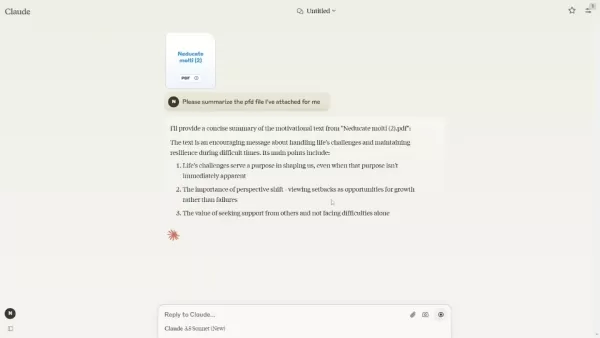
Шаг 2: Регистрация аккаунта Claude AI
На главной странице Claude AI вам нужно создать аккаунт, чтобы получить доступ к его функциям. Найдите кнопку регистрации — её трудно не заметить. Вы можете зарегистрироваться, используя аккаунт Google для быстрого доступа, или выбрать традиционный способ с электронной почтой. Если вы выберете регистрацию по электронной почте, введите адрес и следуйте подсказкам. Вскоре вы получите письмо с подтверждением от Claude AI. Просто щёлкните по ссылке в письме, чтобы подтвердить аккаунт и перейти к следующему шагу.

Шаг 3: Подтверждение аккаунта
После нажатия на ссылку подтверждения в письме вы вернётесь на платформу Claude AI, чтобы завершить процесс подтверждения. В зависимости от мер безопасности, возможно, потребуется ввести код, отправленный на вашу почту или телефон. Введите код и нажмите «подтвердить адрес электронной почты». Возможно, потребуется также ввести номер телефона для дополнительной верификации. Подтвердите, что вам больше 18 лет, и запросите ещё один код, если это необходимо. Этот многоступенчатый процесс подтверждения обеспечивает безопасность вашего аккаунта. Помните, без подтверждённого аккаунта вы не сможете использовать Claude AI для обобщения PDF.
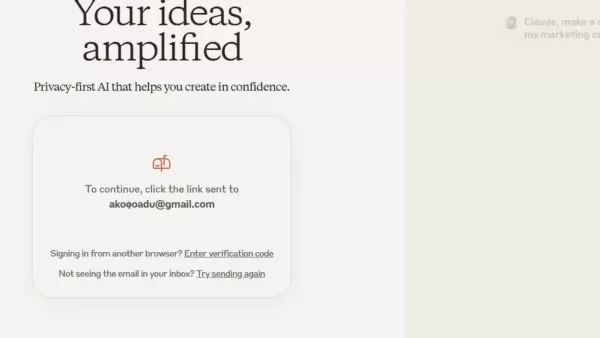
Настройка параметров Claude AI
Шаг 4: Настройка профиля
После подтверждения аккаунта Claude AI попросит вас настроить профиль. Здесь вы вводите своё имя и другие необязательные данные для персонализации опыта. Просто введите своё имя в поле «Приятно познакомиться, я…», нажмите кнопку отправки и согласитесь с условиями сервиса Anthropic. Настройка профиля адаптирует ИИ к вашим потребностям, подготавливая вас к лёгкому обобщению PDF.
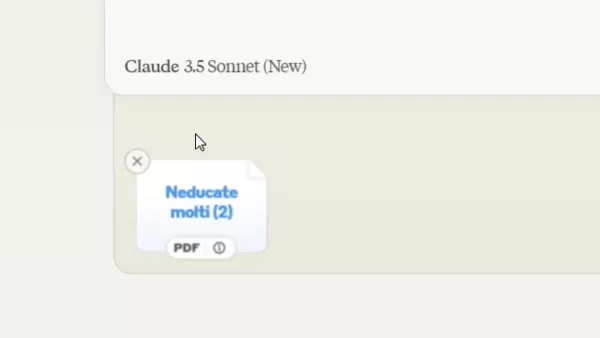
Шаг 5: Загрузка PDF-файла в Claude AI
Теперь пора загрузить ваш PDF. Найдите кнопку или иконку загрузки на интерфейсе, нажмите на неё и выберите файл на вашем компьютере. Выберите PDF и нажмите «открыть», чтобы загрузить его в Claude AI. Убедитесь, что файл соответствует ограничениям по размеру. После загрузки PDF готов к обобщению. Этот простой процесс делает использование ИИ для ваших PDF-потребностей лёгким.

Шаг 6: Команда Claude AI для обобщения
С загруженным PDF пора указать Claude AI, что делать. Используйте поле ввода текста, чтобы ввести команду, например: «Пожалуйста, обобщите прикреплённый PDF-файл для меня». Затем нажмите кнопку отправки или Enter. ИИ начнёт обрабатывать ваш запрос и создаст резюме. Так просто получить нужные вам резюме.
Продвинутые методы обобщения PDF с Claude AI
Уточнение команд обобщения
Чтобы получить максимум от резюме Claude AI, уточняйте свои команды. Будьте конкретны в том, что вам нужно — сосредоточьтесь на определённых разделах или темах и укажите желаемую длину резюме. Например, вы можете сказать: «Обобщите ключевые моменты в трёх предложениях». Это помогает ИИ адаптировать резюме к вашим потребностям.
| Улучшение | Описание | Пример |
|---|---|---|
| Специфичность | Сосредоточьтесь на конкретных разделах или темах. | «Обобщите выводы, связанные с анализом рынка.» |
| Указание длины | Определите желаемую длину резюме. | «Обобщите отчёт в 200 словах.» |
| Точность языка | Используйте ясный, недвусмысленный язык. | Избегайте расплывчатых терминов; используйте точные формулировки. |
| Контекстная информация | Предоставьте релевантный фон для лучшего создания резюме. | «Включите информацию о недавних изменениях в компании.» |
Проверка и редактирование резюме
Получив резюме, уделите время его проверке. Убедитесь в точности и наличии всех важных моментов. Если что-то упущено, используйте опцию повторной попытки или дайте ИИ более конкретные инструкции. Отредактируйте резюме для улучшения ясности и плавности. Для более детальной версии вы можете редактировать его в Блокноте. Уточняя созданные ИИ резюме, вы обеспечиваете их соответствие вашим потребностям.
Шаг 7: Сохранение обобщённого PDF-документа
Когда вы довольны резюме, сохраните его для дальнейшего использования. Скопируйте текст, откройте Блокнот и вставьте его. Перейдите в «Файл» и выберите «Сохранить как». Выберите место для сохранения на вашем компьютере, дайте ему описательное имя и сохраните. Таким образом, вы получите лёгкий доступ к краткой информации из ваших PDF, когда она вам понадобится.
Плюсы и минусы использования ИИ для обобщения PDF
Плюсы
- ИИ обрабатывает документы намного быстрее, чем ручные методы.
- Он сохраняет объективность, устраняя личные предубеждения.
- ИИ обеспечивает точность, фиксируя ключевые детали.
- Бесплатные варианты делают обобщение ИИ доступным для всех.
Минусы
- Резюме ИИ зависят от качества данных команд.
- Загруженные файлы хранятся на сторонних серверах, что создаёт риски безопасности и конфиденциальности.
Часто задаваемые вопросы
Действительно ли Claude AI бесплатен для обобщения PDF?
Да, Claude AI предлагает бесплатный план для обобщения PDF. Однако могут быть ограничения на количество резюме или размер загружаемых PDF. Проверьте детали ценообразования платформы для уточнения.
Какие типы PDF-документов может обобщать Claude AI?
Claude AI может обрабатывать различные типы PDF, такие как отчёты, статьи и книги. Качество резюме зависит от структуры и сложности документа. Хорошо отформатированные PDF обычно дают лучшие результаты.
Можно ли обобщать PDF с паролем с помощью Claude AI?
Нет, Claude AI не может обобщать PDF с паролем. Сначала нужно снять пароль с помощью онлайн-инструментов или редакторов PDF.
Что делать, если созданное ИИ резюме неточно или неполно?
Если резюме не совсем правильное, уточните команду с более конкретными инструкциями или используйте опцию повторной попытки. Вы также можете отредактировать PDF в Блокноте для более детального резюме.
Связанные вопросы
Есть ли альтернативные инструменты ИИ для обобщения PDF?
Да, есть другие инструменты ИИ, такие как LightPDF, для обобщения PDF. Каждый имеет свои сильные и слабые стороны, поэтому стоит попробовать несколько, чтобы найти наиболее подходящий.
Как улучшить точность резюме, созданных ИИ?
Чтобы повысить точность, используйте чёткие и конкретные команды. Сосредоточьтесь на извлечении ключевой информации, необходимой вам из документов.
Безопасно ли загружать конфиденциальные документы в инструменты обобщения ИИ?
Это зависит от политики конфиденциальности и безопасности инструмента. Ознакомьтесь с политикой конфиденциальности и условиями сервиса, чтобы понять, как обрабатываются ваши данные. Если вы беспокоитесь о безопасности, ищите инструменты, предлагающие локальную обработку или шифрование.
 Topaz DeNoise AI: лучший инструмент для шумоподавления в 2025 году - полное руководство
В конкурентном мире цифровой фотографии четкость изображения по-прежнему имеет первостепенное значение. Фотографы всех уровней мастерства сталкиваются с цифровым шумом, который портит отличные снимки.
Topaz DeNoise AI: лучший инструмент для шумоподавления в 2025 году - полное руководство
В конкурентном мире цифровой фотографии четкость изображения по-прежнему имеет первостепенное значение. Фотографы всех уровней мастерства сталкиваются с цифровым шумом, который портит отличные снимки.
 Master Emerald Kaizo Nuzlocke: Ultimate Survival & Strategy Guide
Emerald Kaizo - один из самых грозных хаков для Pokémon ROM, которые когда-либо были придуманы. Несмотря на то, что попытка запустить Nuzlocke в разы увеличивает сложность игры, победа остается достиж
Master Emerald Kaizo Nuzlocke: Ultimate Survival & Strategy Guide
Emerald Kaizo - один из самых грозных хаков для Pokémon ROM, которые когда-либо были придуманы. Несмотря на то, что попытка запустить Nuzlocke в разы увеличивает сложность игры, победа остается достиж
 Сопроводительные письма на основе искусственного интеллекта: Экспертное руководство по подаче документов в журнал
В сегодняшней конкурентной среде научных изданий составление эффективного сопроводительного письма может сыграть решающую роль в принятии вашей рукописи. Узнайте, как инструменты с искусственным интел
Сопроводительные письма на основе искусственного интеллекта: Экспертное руководство по подаче документов в журнал
В сегодняшней конкурентной среде научных изданий составление эффективного сопроводительного письма может сыграть решающую роль в принятии вашей рукописи. Узнайте, как инструменты с искусственным интел
 18 августа 2025 г., 22:01:01 GMT+03:00
18 августа 2025 г., 22:01:01 GMT+03:00
Super cool guide! Claude AI summarizing PDFs sounds like a total game-changer for students drowning in research papers. 😎 Anyone tried it for super long reports yet?


 0
0
 23 июля 2025 г., 7:59:29 GMT+03:00
23 июля 2025 г., 7:59:29 GMT+03:00
Super cool guide! Claude AI sounds like a time-saver for tackling huge PDFs. Anyone tried it for research papers yet? 🧠


 0
0
 3 июня 2025 г., 0:23:27 GMT+03:00
3 июня 2025 г., 0:23:27 GMT+03:00
ИИ для summing up PDF? Круто! 😎 Но интересно, как он справляется с научными статьями. Надо проверить.


 0
0
 2 июня 2025 г., 21:45:17 GMT+03:00
2 июня 2025 г., 21:45:17 GMT+03:00
Wow, AI summarizing PDFs sounds like a game-changer! 😮 Saves so much time for students like me drowning in research papers.


 0
0
 2 июня 2025 г., 16:26:28 GMT+03:00
2 июня 2025 г., 16:26:28 GMT+03:00
Résumer des PDF avec l’IA, c’est impressionnant ! 😊 Parfait pour mes rapports, mais j’espère que ça respecte les nuances du texte.


 0
0





























